HTTP Redirect mit dem IIS 7.5 und Windows Server 2008 R2
Heute geht es im Blog um das Thema HTTP Redirect mit dem IIS 7.5
und dem Windows Server 2008 R2.
Nun werden sich bestimmt einige die Frage stellen warum?
Stellen Sie sich folgendes Beispiel vor:
Sie betreiben ein CMS Portal in Ihrer DMZ (oder zu Neu-Deutsch Privat-Cloud).
Das CMS Portal ist international aufgestellt. Die URL für die länderspezifischen CMS Seiten sieht wie folgt aus.
Beispiel CMS-Portal Deutschland: http://www.cms.medic-daniel.com/de
Beispiel CMS-Portal Italien: http://www.cms.medic-daniel.com/it
Nun möchten aber Ihre Anwender nicht immer ein „/“ gefolgt vom Länderkürzel eingeben. Jetzt wäre ein guter Zeitpunkt ein „HTTP Redirect“ einzuführen.
Beispiel HTTP Redirect:
[BoxHaftung]
Installtion des IIS Server inkl HTTP Redirect:
1. Starten Sie den ServerManger und klicken in der Baumstruktur auf „Roles“.
Im rechten Bereich des ServerManger klicken Sie auf „Add Roles“.
Der „Roles Wizard“ wird gestartet.
2. Im „Roles Wizard“ kilcken Sie auf „Next“
3. Selektieren Sie den Punkt „Web Server (IIS)“ und fahren mit „Next“ fort.
4. Fahren Sie mit „Next“ fort
5. In nächsten Dialog selektieren Sie den „HTTP Redirection“ Service und
klicken auf „Next“
6. Bestätigen Sie die Zusammenfassung indem sie auf „Install“ klicken
7. Bestätigen Sie die erfolgreiche Installation mit „Close“ und schließen Sie den ServerManager.
8. Legen Sie unter „%SYSTEMDRIVE%\INETPUB\WWWROOT“ die Ordner „DE“ und „IT“ für die jeweiligen Redirects an.
9. Kopieren Sie die Datei
„%SYSTEMDRIVE%\INETPUB\WWWROOT\IISSTART.HTM“
in die Verzeichnisse „DE“ und „IT“
10. Starten Sie nun den „IIS Manager“ und legen eine neue Site an. In meinem Beispiel lege ich die Site „cms.medic-daniel.de“, diese soll ja schließlich auf
„cms.medic-daniel.com/de“ umgeleitet werden.
11. Tragen Sie die Werte wie im nachfolgenden Screenshot ein
Site Name = Name Ihre Domain
Physical Path = Verzeichniss das im Vorfeld angelegt wurde
Hostname = Domain Name
12. Selektieren Sie die neu erstellte „Site“ und klicken auf „HTTP Redirect“
13. Nun tragen Sie das Ziel ein wohin umgeleitet werden soll. In meinem Fall „http://cms.medic-daniel.com/de“ und wiederholen Sie die Schritte 8 -13 für weiter Umleitungsziele
Das war es nun, die Domain „http://cms.medic-daniel.de“ wird weitergeleitet an „http://cms.medic-daniel.com/de“
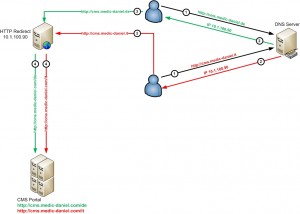
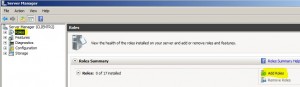
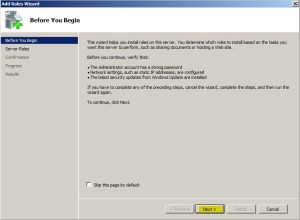
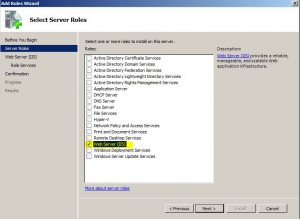
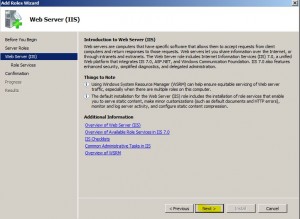
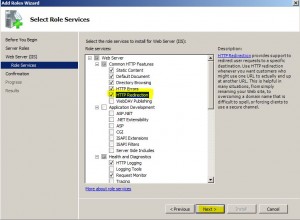
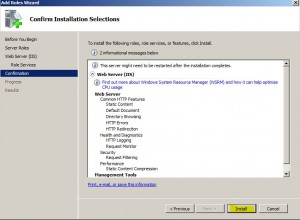
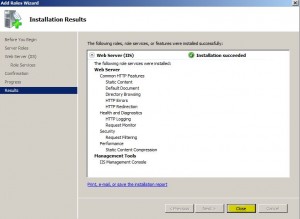
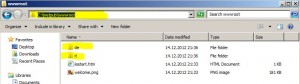
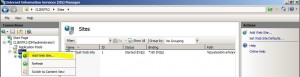
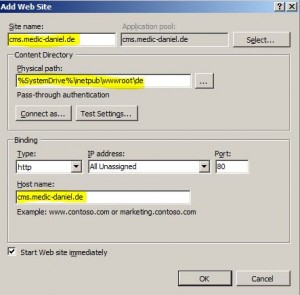
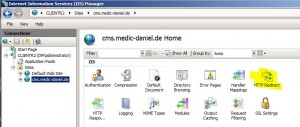
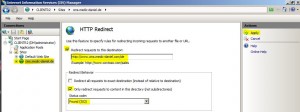
Steffen
Hi Daniel,
bin bei meiner Suche auf deine Seite gestossen und hätte mal eine Frage 😉
Wir haben an einer Schule auf einem Server (mit IIS 7.5x) eine OwnCloud Installation laufen. Diese ist unter http:///owncloud erreichbar. Dies ist für die Schule jedoch „ZU“ kompliziert und Sie wünschen sich etwas wie http://oc oder http://owncloud.local.
Leider bin ich ein totaler IIS Noob und finde keinen Weg dies umzusetzen. Vielleicht hast du eine Idee?
PS: Die OwnCloud liegt im IIS unter „default website“ (Installation dorthin ist vorgegeben) .
Schon mal Danke und Gruß
Steffen